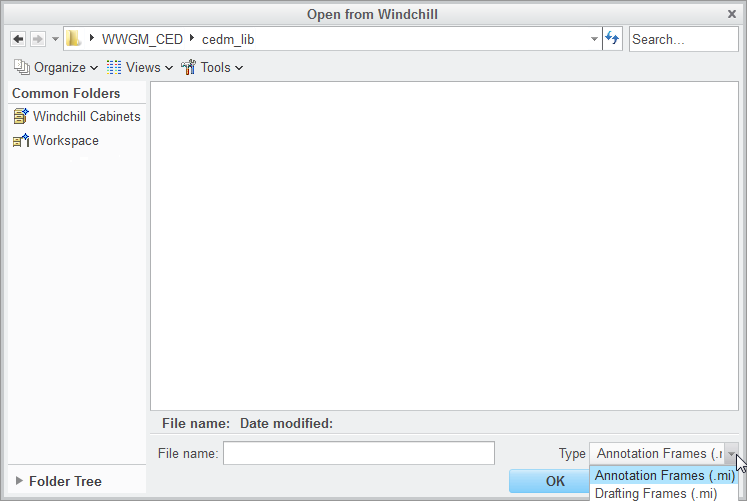Apertura dei disegni di Creo Elements/Direct in Windchill con Drafting Workgroup Manager
È possibile aprire i disegni creati in Creo Elements/Direct Modeling Annotation da Windchill Workgroup Manager.
È inoltre possibile aprire le cornici di disegno creati in Annotation da Windchill Workgroup Manager. È altresì possibile aprire i disegni o le cornici aggiornati in Annotation da Windchill Workgroup Manager. A tale scopo, attenersi alla procedura descritta di seguito.
1. Aprire un disegno di Annotation (con o senza cornice) da Windchill Workgroup Manager, ad esempio la versione A0.
2. Aggiornare il disegno o la cornice in Annotation. In Annotation è possibile utilizzare una cornice di Annotation o Drafting.
3. Effettuare il Check-In del disegno aggiornato in Windchill Workgroup Manager per creare un'altra versione, ad esempio A1.
4. Aprire il disegno (.mi) aggiornato o modificato in Drafting da Windchill Workgroup Manager. Il disegno o la cornice aggiornati o modificati (versione A1) sono disponibili in Drafting.
|
|
Se si modifica la cornice di un disegno di Annotation in Creo Elements/Direct Modeling Annotation e quindi si apre il disegno in Drafting tramite Windchill Workgroup Manager, la cornice modificata è disponibile in Drafting.
|
Apertura di un disegno di Annotation da Windchill Workgroup Manager
Per aprire un disegno di Annotation da Windchill Workgroup Manager, attenersi alla procedura descritta di seguito.
1. In
Creo Elements/Direct Drafting fare clic su > . Viene visualizzata la finestra
Apri da Windchill. Per ulteriori informazioni, vedere
Carica file da Windchill.
2. Nell'elenco Tipo fare clic su Tutti i file (*) per visualizzare i file mi di Annotation e Drafting (disegni).
|
|
Nell'elenco Tipo selezionare PTC Creo Elements/Direct Drafting Files (.mi) per visualizzare solo i disegni o i file di Drafting (mi).
|
3. Selezionare il file o il disegno di Annotation (.mi), quindi fare clic su OK. Il disegno di Annotation viene visualizzato nella finestra di Drafting.
In alternativa, nel workspace di Windchill Workgroup Manager fare clic con il pulsante destro del mouse sul disegno di Annotation e dal menu di scelta rapida delle azioni selezionare > . Il disegno di Annotation viene visualizzato nella finestra di Drafting.
Aprire una cornice di Annotation o Drafting (.mi) da Windchill Workgroup Manager
Per aprire una cornice di Annotation o Drafting da Windchill Workgroup Manager, attenersi alla procedura descritta di seguito.
1. In
Creo Elements/Direct Drafting fare clic su > > . Viene visualizzata la finestra
Apri da Windchill. Per ulteriori informazioni, vedere
Carica cornice da Windchill.
2. Nell'elenco Tipo attenersi alla procedura descritta di seguito.
◦ Per le cornici di Annotation, fare clic su Annotation Frames (.mi).
◦ Per le cornici di Drafting, fare clic su Drafting Frames (.mi).
3. Selezionare le cornici di Annotation o Drafting, quindi fare clic su OK.